Робота із сегментами
Важливо
Ця стаття стосується лише вихідного маркетингу, який буде видалено з продукту 30 червня 2025 року. Щоб уникнути перебоїв, переходьте на поїздки в реальному часі до цієї дати. Більше інформації: Огляд переходу
Сегменти дозволяють створювати групи пов’язаних контактів, на які можна націлювати шляхи клієнтів. Сегменти створюються за допомогою конструктора сегментів. Один зі способів створювати сегменти — створення запиту до кількох пов’язаних сутностей, включаючи контактних осіб, потенційних клієнтів, бізнес-партнерів, події, маркетингові списки тощо. Також можна створити запит до служби маркетингових аналітичних оглядів, щоб знайти контактних осіб, пов’язаних із вашими маркетинговими ініціативами. Служба маркетингових аналітичних оглядів також дає змогу виконувати запити контактних осіб, яких ви не можете охопити через такі проблеми, як відхилення електронної пошти.
Конструктор сегментів схожий на інші інструменти запитів, що містяться в Dynamics 365 (наприклад, функція розширеного пошуку), але є гнучкішим і потужнішим. Конструктор сегментів — це також єдиний інструмент, який дозволяє надсилати запити про взаємодію зі служби аналітичних маркетингових оглядів.
Нотатка
Customer Insights - Journeys Сегменти відрізняються від маркетингових списків. Докладніше: Customer Insights - Journeys Сегменти та маркетингові списки
Сегменти в Dynamics 365 Customer Insights - Journeys
Сегмент ринку – це набір контактних осіб, на яких ви націлюєте шлях клієнта. У деяких випадках ви будете націлювати його на всі контакти, які маєте. Але здебільшого необхідні контактні особи вибираються за демографічними, фірмографічними даними або даними на основі поведінки та з інших міркувань.
Наприклад, якщо ви відкриваєте новий магазин у Львові, імовірно, ви будете рекламувати відкриття цього магазину лише для контактних осіб, які проживають поруч із містом. Або, якщо ви проводите розпродаж суконь, ви можете націлитися на контактів, які виявляли інтерес до суконь у минулому. У цьому випадку ви можете звузити сегмент, виконавши націлювання лише на контактних осіб, які відкривали електронні листи, пов’язані із сукнями, у минулому. Такі рішення вплинуть на те, як ви взаємодіятимете з сегментом. Такі рішення також вплинуть на вибір каналів, підбор графіки, використовувані аргументи тощо.
Типи сегментів
Сегменти можуть бути динамічними або статичними.
- Динамічні сегменти налаштовуються за допомогою логічних виразів, наприклад «усі контакти з Нью-Йорка» або «всі контакти, яким подобається The Mets». Членство в динамічних сегментах постійно змінюється з урахуванням нових або видалених контактів та оновленої контактної інформації. Як демографічний, так і фірмографічний сегменти є прикладами динамічних сегментів.
- Статичні сегменти встановлюють статичний список контактів, вибраних для кожного контакту, а не створених логічно на основі значень полів. Маркетологи та продавці можуть створювати й заповнювати статичні списки на основі анкетних даних або автономних взаємодій.
Сегменти можуть мати блоки запитів на основі профілів, взаємодій або інших сегментів.
- Блоки профілів запитують записи профілів , що зберігаються в службі marketing-insights. Записи профілів синхронізуються між організаційною базою даних Dynamics 365 та службою аналітичних маркетингових оглядів. Записи профілю включають сутності, з якими ви зазвичай працюєте в інтерфейсі користувача Dynamics 365, такі як контакти, облікові записи, потенційні клієнти та будь-які інші сутності, які ви вирішили синхронізувати.
- Поведінкові блоки запитують записи взаємодії , що зберігаються в сервісі marketing-insights. Кожен із цих записів створюється автоматично та пов’язується з певним записом контактної особи. Доступ до записів взаємодії здійснюється для створення різних статистичних даних, відображених в інтерфейсі Customer Insights - Journeys користувача. Записи взаємодії не синхронізуються з базою даних організації Dynamics 365. Вони створюються внаслідок взаємодій контактної особи, наприклад, коли одержувач відкриває повідомлення електронної пошти, натискає посилання в ньому, надсилає форму або реєструється на подію.
Сегменти синхронізуються зі службою аналітичних маркетингових оглядів
Customer Insights - Journeys Працює разом із сервісом Marketing-Insights, який працює з використанням власної бази даних Marketing-Insights для надання розширених визначень сегментів та аналітики клієнтів. Повна інтеграція забезпечує потужне об’єднання функцій під час спільної роботи цих двох систем. Ваші записи контактних осіб і маркетингові списки безперервно синхронізуються між двома системами, що дозволяє службі аналітичних маркетингових оглядів застосовувати потужні засоби обробки й аналізу даних до ваших контактних осіб і комбінувати ці відомості з даними з інших типів записів Dynamics 365.
Важливо
Служба аналітичних маркетингових оглядів обробляє зміни в складі сегментів асинхронно, тобто ви не можете прогнозувати порядок їх внесення. Інколи, наприклад під час обробки дуже великих баз даних, оновлення певного сегмента може тривати до шести годин. Тому ви не можете покладатися на обробку якогось одного сегмента до або після певного іншого сегмента, тому будьте обережні, організовуючи пов’язані кампанії або використовуючи сегменти придушення.
Активація сегментів завчасно використанню
Коли ви вперше створюєте новий сегмент, він знаходиться в стані чернетки , що означає, що він розблокований, щоб ви могли працювати з його визначенням та іншими налаштуваннями, але ви не зможете використовувати його в шляху клієнта. Коли ви будете готові використовувати свій сегмент, ви повинні відкрити його та вибрати Go Live на панелі команд, що включає його та переходить у стан реального часу.
Важливо
Під час створення сегмента можна вибрати посилання Отримати приблизний пов’яза сегмент, щоб отримати приблизну кількість контактів, які будуть включені в сегмент. Зазвичай оцінка буде точною, але іноді остаточний розмір може дещо відрізнятись (необхідно активувати сегмент для того, щоб побачити його точний розмір та учасників).
Якщо вам потрібно відредагувати сегмент після того, як він став активним, відкрийте його, а потім виберіть «Редагувати » на панелі команд, щоб перевести його в стан «Live, Editable», або «Зупинити » на панелі команд, щоб повернути його в стан «Чернетка».
Більше інформації: Працюйте з публікованими сутностями та відстежуйте їх статус
Перегляд сегментів і керування ними
Щоб працювати зі своїми сегментами, перейдіть доВихідний маркетингСегменти>> клієнтів. У результаті відкриється стандартне подання списку, у якому можна шукати, сортувати, фільтрувати, створювати й видаляти сегменти. Відкрийте будь-який сегмент, щоб переглянути відомості про нього, або виберіть Створити , щоб створити новий.
Створення й активація нового сегмента
Прочитайте цей розділ, щоб отримати базовий огляд того, як створити сегмент і запустити його, побачити його учасників і використовувати його для націлювання на шлях клієнта.
Перейдіть доВихідний маркетингСегменти>> клієнтів , щоб відкрити список поточних сегментів.
Натисніть Створити , щоб розпочати створення нового сегмента, і виберіть тип сегмента, який ви хочете створити.
- динамічний сегмент: створює динамічний сегмент, який може запитувати записи контактів і записи взаємодії, а також включати, перетинати або виключати контакти в наявних сегментах. Під час виконання запитів щодо записів контактних осіб можна додати зв’язки за необхідності для створення більш складного запиту.
- Статичний сегмент: створює сегмент, де ви вручну вибираєте кожного учасника, а не створюєте логічний запит, який автоматично додає їх. Детально про те, як працювати з таким сегментом, читайте в статті Проектування статичних сегментів
Якщо ви вибрали динамічний сегмент: відкриється діалогове вікно шаблону сегмента зі списком доступних шаблонів. Кожен шаблон містить повністю або частково визначений запит, призначений для конкретної мети, як зазначено в назві шаблону. Виберіть будь-який шаблон, щоб прочитати більше інформації про нього на інформаційній панелі. Функції фільтра та пошуку допоможуть вам знайти шаблон, який ви шукаєте. Виберіть шаблон у списку, а потім натисніть «Вибрати », щоб завантажити шаблон, або натисніть «Скасувати », щоб розпочати створення нового сегмента з нуля.
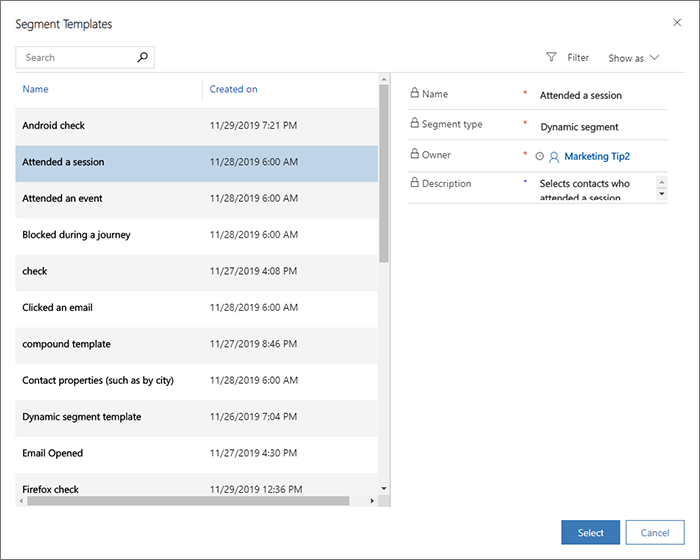
- Якщо ви вибрали шаблон, то ваш шаблон завантажиться, і ви пропустите цей крок. Якщо ви вибрали «Скасувати » в діалоговому вікні шаблону сегмент, відкриється пустий конструктор, який дозволить вам почати сегментацію з нуля. Ви можете почати, вибравши блок запиту (який також вище згадується як блок профілю, блок взаємодії або сегмент). Ви можете додати інші блоки до цього блоку та вибрати зв’язок між блоками. Ви можете вибрати контактних осіб, які з’являться в будь-якому з блоків, вибравши «або», контактних осіб, які відображатимуться в обох блоках, вибравши «і також», або контактних осіб, які відображатимуться в першому блоці, але не в другому, вибравши параметр «але не».
- Після цього відкриється конструктор сегментів і відобразяться налаштування та засоби, що відповідають вашому вибору або шаблону. Почніть з іменування сегмента у верхній частині полотна сегментування.
- Якщо ви вибрали статичний сегмент: З’явиться меню швидкого створення, в якому вас попросять встановити назву для сегмента і вибрати кілька основних опцій. Ви можете створити опис для сегмента, вибрати часовий пояс сегмента та вибрати, чи охоплює обсяг контактів, запитаних для сегмента, всю організацію чи лише вашу бізнес-одиницю.
- У конструкторі статичних сегментів ви можете вибрати контактних осіб індивідуально, натиснувши кнопку «Додати» на вкладці «Загальні».
- Ви також можете використовувати запит для швидкого фільтрування контактів, а потім вибрати деякі (або всі) з них для додавання до статичного сегмента, натиснувши кнопку Додати за запитом . Аналогічно за допомогою запиту можна швидко вибрати певні контакти, які потрібно видалити з сегмента, натиснувши кнопку Видалити за запитом .
- Використання запитів для додавання або видалення учасників зі статичного сегмента: коли вибрано параметр «Додати за запитом» або «Видалити за запитом», відкриється діалогове вікно керування учасниками сегмента. Тут ви можете створювати запити на основі властивостей контактних осіб, а також властивостей сутностей, пов’язаних із контактною особою (бізнес-партнер, потенційний клієнт, реєстрація на подію), щоб отримати список контактних осіб, які відповідають цьому запиту. Зверніть увагу, що ці контакти ще не додано до статичного сегмента.
- Ви можете вибрати один або кілька контактів з результатів запиту і натиснути на вибрану кнопку Додати , щоб додати їх в сегмент. Якщо ви видаляєте учасників сегмента, натисніть кнопку Видалити вибрані . Ви також можете додати/видалити всі контакти, які отримав ваш запит, натиснувши кнопку Додати всі або Видалити всі .
- Якщо ви хочете відредагувати запит, який отримав список контактів, натисніть кнопку Редагувати запит .
Виберіть Зберегти на панелі інструментів, щоб зберегти сегмент.
Використовуйте засоби, що їх надає дизайнер, для встановлення критеріїв складу сегмента, як описано в інших положеннях цієї теми, для вибраного типу сегменту.
Коли ви завершите розробку сегмента, натисніть Активувати сегмент на панелі інструментів, щоб розпочати роботу сегмента, знайти всіх його учасників (за потреби) і зробити їх доступними для використання на шляху клієнтів. Як тільки ваш сегмент буде запущений, він включатиме вкладку «Учасники », де ви зможете побачити, які саме контакти входять до сегмента.
Нотатка
Після того, як ви запустите динамічний сегмент, ви можете перевірити, коли він востаннє оцінювався та час наступного оцінювання, угорі вкладки сегмент учасників .
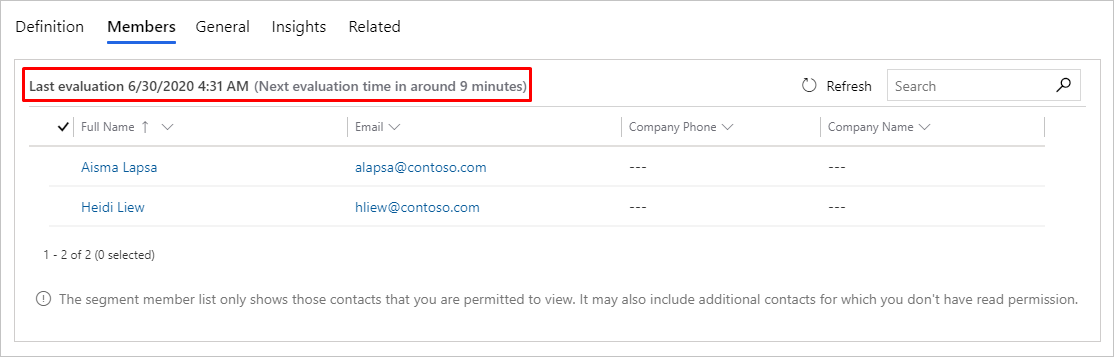
Вкладки та настройки сегментів
Вкладки відображаються як набір заголовків під іменем сегмента. Виберіть будь-який із цих заголовків, щоб перейти на відповідну вкладку. У наведених нижче підрозділах подано стислий опис кожної вкладки.
Вкладка «Визначення»
На вкладці Визначення встановіть приналежність до сегмента. Для динамічних сегментів тут відображається конструктор запитів. Для статичних сегментів необхідно по черзі вибрати певних контактних осіб.
Вкладка «Загальні»
Вкладка «Загальні » містить кілька основних налаштувань і загальну інформацію про сегмент. Тут багато значень установлюються, коли ви вперше створюєте сегмент, а потім стають доступними лише для читання. Деякі поля присутні лише тоді, коли програму налаштовано на їх використання. Усі поля доступні лише для читання, коли сегмент активний. Поля, які ви бачите, можуть містити все або дещо із зазначеного нижче.
- Ім’я: назва сегмента, яка відображається у списку сегментів і під час вибору сегментів для шляху клієнта.
- Дата створення сегмента.
- Тип сегмента: показуєсегмент тип (динамічний або статичний). Цей параметр встановлюється остаточно під час першого створення сегмента.
- Зовнішнє джерело: тут відображається інформація про зовнішнє джерело для сегментів, синхронізованих із зовнішнього джерела.
- URL-адреса зовнішнього сегмента: для сегментів, синхронізованих із зовнішнього джерела, як-от Customer Insights, тут відображається URL-адреса зовнішнього джерела.
- Часовий пояс: показує часовий пояс сегмента. Використовується часовий пояс, який сегмент використовує для обчислення дати відносно поточного часу. Наприклад, якщо вибрати оператор часткової дати «Усі контакти, які зареєструвалися на подію в останні три дні», триденна тривалість обчислюється за допомогою часового поясу сегмента.
- Статус активації: показує, чи перебуває сегмент у чернетці чи активному стані. У шляхах клієнтів можна використовувати лише активні сегменти. (Це також називається Опис стану.)
- Власник: показує ім’я користувача, якому належить сегмент.
- Область: цей параметр відображається лише тоді, коли для екземпляра ввімкнено обсяги бізнес-одиниць. Якщо області ввімкнено, це може мати параметр Бізнес-одиниця або Організація, але лише привілейовані користувачі (наприклад, керівники або адміністратори) зможуть його змінити. Якщо встановлено значення Бізнес-одиниця , сегмент міститиме лише контакти, які належать до тієї ж бізнес-одиниці, що й власник сегмента, навіть якщо запит зазвичай знаходить більше контактів, ніж цей. Якщо встановлено значення «Організація», сегмент міститиме всі контакти, які відповідають запиту, незалежно від того, кому належать контакти або шлях. Коли цю функцію вимкнено, сегмент поводиться так, ніби для нього встановлено значення «Організація». Додаткові відомості: Використання бізнес-одиниць для керування доступом до Customer Insights - Journeys записів
- Опис: Опис сегмента.
- Учасники: кількість контактів, які на даний момент входять у сегмент.
Вкладка "Учасники"
Вкладка "Учасники " відображається лише після того, як ваш сегмент буде запущено хоча б один раз. Використовуйте цей елемент, щоб дізнатися, які контакти є частиною сегмента. Зазвичай наповнення вкладки Учасники займає декілька хвилин після активації сегмента.
Вкладка "Аналітика"
Багато типів сутностей, зокрема сегменти, відображають вкладку з міткою Статистика після того, як запис принаймні один раз було опубліковано. На цій вкладці відображаються результати, аналітичні дані, показники KPI та інші відомості про використання цього запису та реакції контактів на його. Додаткова інформація:Аналізуйте результати, щоб отримати уявлення про свою маркетингову діяльність
Вкладка «Пов’язані»
Майже всі типи сутностей Customer Insights - Journeys містять вкладку Пов’язані . Використовуйте її для пошуку записів, пов’язаних із поточним відкритим записом. Ця «вкладка» є просто розкривним списком, де ви можете вибрати тип пов’язаних записів, які вам потрібно переглянути. У разі вибору типу запису (сутності), нова вкладка з іменем цієї сутності додається на сторінку, де можна переглянути список пов’язаних записів вибраного типу. У разі вибору нової сутності на вкладці Пов’язані вона замінить сутність, яка наразі відображається.
Нотатка
Вкладка Пов’язані сегменти іноді містить запис Шляхи клієнта, але цей запис знаходить лише ті шляхи, де поточний сегмент є сегментом придушення. Він не знаходить шляхи, які використовують поточний сегмент як цільовий сегмент. Причина цього полягає в тому, що сегменти придушення пов’язані безпосередньо з сутністю шляху клієнта, тоді як цільові сегменти зв’язуються зі шляхами менш безпосередньо, через конфігурацію плитки, і тому не визначаються на вкладці Пов’язані .
Управління квотою сегментів
Квота сегментів – це ліміт активних сегментів, який може мати організація. Кількість активних сегментів – це сума сегментів у реальному часі , створених користувачами, і системних сегментів , які створюють шляхи клієнтів.
Сегменти системи створюються, коли:
- Створюється єдиний сегмент (поведінковий блок плюс профіль)
- Шлях клієнта має плитку стану
- шлях клієнта використовує кілька сегментів
Системні сегменти враховуються як активні сегменти у квоті , якщо шлях клієнта активний.
Якщо квоту активних сегментів перевищено, щоб зменшити кількість активних сегментів, можна зробити наступне:
- Як зупинити непов’язані сегменти
- Як зупинити непов’язані подорожі
Нотатка
Видалення неактивних маршрутів або сегментів не вплине на використання активних сегментів.
Для отримання більш детальної інформації, будь ласка, відвідайте розділ Обмеження послуг та політика добросовісного використання